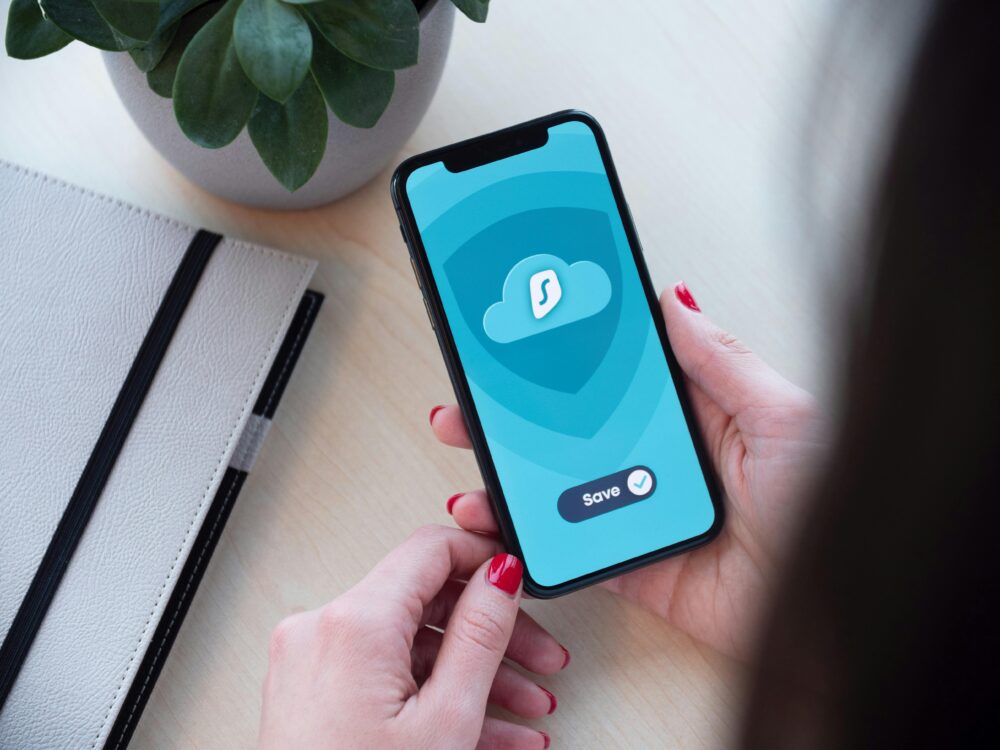手機生物辨識資料不可備份:換機重建清單與風險要點

手機生物辨識資料不可備份:換機重建清單與風險要點
在現代智慧型手機的使用情境中,生物辨識資料扮演着關鍵角色。它不只是解鎖工具,更是裝置安全機制與使用體驗的核心之一。本節將聚焦為何手機的生物辨識資料不適合備份到雲端或全量轉移,以及這樣做可能帶來的風險與原理。接著,我們會比較不同平台在這方面的官方政策差異,讓你在換機或跨裝置使用時,能清楚掌握風險與限制。
生物辨識與裝置安全的核心原理
生物辨識資料包括指紋、臉部、虹膜等生理特徵,經由裝置上的專用感測元件與硬體保護機制處理。這些資料通常被設計成不可外觀可見的形式,並且透過本地安全模組(如安全區、託管區等)加密儲存與比對。這樣的架構旨在確保「資料只在裝置內部使用」的信任鏈,避免外部系統取得可重建用於破解的原始特徵。
- 本地比對優先:認證過程在裝置內完成,雖然雲端服務可提供額外的身份驗證層,但生物辨識核心資料仍以本地比對為主。
- 加密與分級保護:特徵資料通常以特定格式存在於硬體保護區,只有在合法請求下才會解密並進行比對。未經授權的存取幾乎不可能取得可用的辨識資料。
- 信任鏈的脆弱性:當你把生物辨識資料上傳雲端或以全量轉移方式移動裝置,會衝擊到裝置原本的信任邏輯。雲端存取可能打開跨裝置存取的路徑,但同時也放大了暴露面,讓攻擊者更容易取得特徵資料或破解方式。
- 風險的技術底層:雖然各大平台會採用多重防護與分段存取,但生物辨識資料的價值在於不可復原性與不可逆性。任何將資料外流或複製的動作,理論上都會削弱裝置的「本地自主控制」與風險防護的完整性。
實務上,這也是為什麼多數裝置不允許把生物辨識核心資料做雲端備份或全量轉移。即便雲端能提供便利的跨裝置快速登入,卻可能使原有的安全機制變得脆弱。若你需要在換機時保持輸入密碼與生物辨識的便利性,可以考慮替代方案,例如在裝置內建立穩健的密碼管理策略與雙因素認證,讓核心辨識機制仍以本地為主,雲端僅作為次要的身分驗證輔助。
同時要注意,生物辨識資料的安全性不等於萬無一失。專家提醒,若生物特徵資料遭到竊取,修復成本極高且難以撤回,因此任何可能造成資料外洩的情境都需嚴格控管。若你有關心的隱私議題,建議參考公私部門與專業機構的發布,了解現行的最佳實務與防護要點。要點包括:避免在公共網路環境下進行辨識資料的同步、定期檢查裝置的安全更新、以及熟悉裝置的「本地比對優先」原則。
相關論述與官方說明可以參考以下資源,進一步理解生物辨識的安全性與限制:
- 生物辨識安全性(Apple 支援文件,繁體中文)閱讀原文;這份說明強調生物辨識的便利性與安全性,但亦指出其並非等同於高強度密碼的替代品。
- 生物辨識技術的安全風險(台灣網路資訊中心文章,繁體中文)閱讀原文;專家討論資料庫可能遭受攻擊及特徵資料難以修復的風險。
- 生物驗證的局限性(無國界記者資源,繁體中文)閱讀原文;指出生物辨識不能保證裝置安全,仍需高強度密碼與多因素驗證配合。
圖像說明:以下照片呈現手機生物辨識的實際情境。照片中的指紋辨識與裝置解鎖過程,象徵本地化的安全機制與使用便利性的平衡。
 Photo by I’m Zion
Photo by I’m Zion
雲端備份的風險與限制
把生物辨識資料放到雲端看起來很方便,卻伴隨著多重風險與限制。以下重點幫你理解為何雲端備份通常不適合用於生物辨識核心資料,且在跨裝置移動時可能遇到的實務問題。
- 存取與授權風險:雲端服務需要穩定且信任的授權機制,若授權被濫用或資料在雲端被非法存取,生物辨識資料就可能被廣泛暴露。即使雲端提供端對端加密,關鍵資料的原始形態仍須在裝置本地使用,這也意味著雲端不該成為核心比對的來源。
- 跨裝置移動的限制:雲端可促成跨裝置的快速登入體驗,但在不同裝置的硬體與軟體實作差異下,生物辨識的比對流程與安全策略可能不完全一致。這會導致使用者在換機或換平台時需要額外的設定步驟,甚至暫時失去生物辨識的便利性。
- 風險與合規的平衡:不同國家對生物辨識資料的法規與平台政策有差異。某些情境下,雲端存取的需要可能觸及使用者隱私與資料主權問題,增加法規遵循的複雜度。
- 修復成本與不可逆性:一旦生物辨識資料在雲端洩露,補救成本往往高於其他類型的資料。與密碼相比,生物辨識資料具備不可替代性,修復過程相對艱難。
- 使用者教育需求:許多使用者可能誤以為雲端備份等同於更安全,因此忽略本地保護的重要性。正確的觀念是把雲端視為輔助,而非核心資料的存放地。
若你正考慮換機流程,建議以以下做法提升安全性:
- 優先保留本地化的辨識資料比對,並使用多因素驗證作為額外防線。
- 對雲端服務設定嚴格的最小權限原則,確保雲端帳戶只具必要權限。
- 定期檢視裝置與雲端的安全更新,避免因版本不一致帶來風險。
- 使用密碼管理工具與強密碼策略,降低對生物辨識的過度依賴。
更多相關觀點與官方說明可參考以下資源,幫助你在實務上做出更穩健的決策:
不同平台的政策差異
iOS 與 Android 在生物辨識資料的存取與轉移上,官方規範確實存在差異,但核心原則仍然指向「本地比對優先、資料最小化、以使用者控制為核心」。以下概觀可幫你快速把握重點,避免在跨平台操作時踩到雷區。
- iOS(蘋果):
- 生物辨識資料的核心部分高度保護,通常以本地安全區進行比對,雲端僅作輔助性驗證或同時以上傳的形式存在。對於跨裝置移動,蘋果提供的轉移機制會要求嚴格的裝置配套與使用者驗證,避免直接把核心特徵資料推送到雲端。
- 蘋果的生物辨識安全性文檔強調多層防護與降低暴露面,並建議使用者搭配密碼或私密鑰匙等額外驗證手段。
- Android(谷歌與裝置製造商的實作差異):
- Android 生物辨識的實作較為多元,雲端與本地的協作機制也因裝置製造商不同而略有差異。官方通常鼓勵以本地比對為核心,同時提供跨裝置認證的選項,但會強調紅線在於資料本身的保護與授權機制的嚴謹性。
- 由於裝置與版本的碎片化,使用者在不同裝置間移轉時,需留意是否要重新設定生物辨識及多因素驗證,避免因資料轉移造成的信任鏈中斷。
總結來說,兩大平台都明確表示核心生物辨識資料應以本地存放與比對為主,雲端可以提供輔助性功能但不能成為核心。為了提升換機時的穩健性,建議以本地保護為基底,搭配多因素驗證與健全的密碼管理策略,並留意雲端設定的權限與資料存取範圍。
若你想更深入了解各自的官方規範,可以參考前述的外部連結,並留意平台在不同版本中的更新內容。對於跨裝置使用者而言,了解這些差異能幫你在換機時快速做出安全又高效的安排。
附錄與延伸資源(建議閱讀順序)
- 文章:生物辨識安全性(Apple 支援)
- 文章:生物辨識技術可能帶來的安全隱憂(台灣網路資訊中心)
- 文章:生物驗證無法保障設備安全(無國界記者資源)
若你喜歡,下一節可以聚焦「換機清單:重建生物辨識與隱私設定的實務步驟」,用清單方式讓讀者快速完成換機流程,同時保護個人資料安全。
換機前的準備:建立換機重建清單 (换机前的准备:建立换机重建清单)
換機時最怕的不是新裝置的外觀,而是資料與設定的完整性。本文節聚焦如何在換機前建立一份針對生物辨識與帳號設定的重建清單,讓你能快速、穩健地完成新裝置的上手與安全設定。透過清單化的方法,你可以清楚掌握需要收集的資訊、已啟用的生物辨識設定、以及替代驗證機制的配置,降低換機過程中的風險與摩擦。本文同時提供實務操作要點與官方資源,幫你快速落地。
在開始前,先留意以下關鍵詞變體,方便讀者在不同平台或地區的搜尋與閱讀習慣中找到本段內容:生物辨識、指紋、臉部辨識、雙因素驗證、雲端備份、資料轉移、裝置安全、身份驗證、替代方案、密碼管理。
SECTION_0
收集裝置與帳號資訊
換機重建清單的第一步,是把與裝置、帳號相關的基本資訊一次整理好。這些資訊不需要長期保留在雲端,而是以清晰可查的方式放在本地筆記或密碼管理工具中,方便你在新裝置上快速完成設定。以下是建議收集的內容與檔案格式。
- 裝置型號與規格
- 舊裝置與新裝置的型號、作業系統版本、可用的儲存空間與安全模組版本。這些資訊能幫你判斷跨裝置遷移時的相容性與需要的設定步驟。
- 帳號清單
- 常用的雲端帳號、裝置製造商帳號、應用商店帳號,以及與裝置綁定的多重驗證設定。列出每個帳號的登入名稱、備援電郵、手機號碼,以及任何已啟用的安全性設定,如裝置鎖定、密碼強度要求等。
- 備援與轉移路徑
- 可用的替代驗證方式與備援路徑,例如能否使用簡訊、認證器 App、硬體金鑰作為備援。記錄各項替代方案的設定步驟與注意事項。
- 應用程式與服務
- 常用應用的帳號轉移需求、是否需要重新授權、以及使用者資料的匯出/匯入選項。特別是涉及支付、雲端儲存與密碼管理的應用。
- 安全與隱私政策要點
- 了解各平台對於生物辨識資料的處理原則,以及跨裝置轉移時的安全要求,避免不必要的風險。若有相關法規或政策變動,記得在換機前更新你的知識庫。
操作要點
- 先用簡短的清單列出,避免過度複雜。用簡單的欄位格式,例如裝置型號、系統版本、帳號清單、備援方式等。
- 將清單分門別類,方便日後查找與更新。建立「裝置資訊」、「帳號與授權」、「替代驗證」三大區塊即可。
- 使用可搜尋的文字檔或密碼管理工具存放,並設置必要的存取權限,避免外洩。
- 在換機前至少一週完成清單更新,並在新裝置上先行驗證清單內容的可執行性。
- 與家人或同事共用裝置時,注意分離個人與工作帳號,避免混用造成風險。
為了提高實操性,以下是可直接採用的清單模板片段,你可以複製並依照自身情況補充內容:
- 裝置資訊模板
- 舊裝置型號、系統版本、IMSI/IMEI(若需要)、安全區版本
- 新裝置型號、系統版本、預計遷移時間窗
- 帳號與授權模板
- 服務名稱、登入名稱/帳號、備援電郵、手機號碼、兩步驗證是否啟用
- 替代驗證模板
- SMS、認證器 App(如 Google Authenticator、Authy 等)、硬體鑰匙(如 YubiKey)等的設置狀態與備援流程
- 應用與服務模板
- 需要重新授權的應用、支付工具、雲端儲存與密碼管理工具的轉移步驟
- 安全與隱私模板
- 本地比對優先原則、雲端同步設定、裝置鎖定強度與定期更新提醒
實務提示
- 將清單分成三個層級:必須完成、建議完成、可選完成。這樣在換機當天可以快速聚焦核心任務。
- 記得保留一份離線備份,以防雲端不可用或網路不穩造成阻礙。
- 搭配企業或家用的密碼管理工具,建立同一組長密碼與多因素組合,減少單點風險。
相關資源
- 對於跨裝置轉移與資料同步的具體操作,參考 Google Android 的官方說明與步驟說明,內容包含如何將應用與資料複製到新裝置。可參考相關說明以確保步驟正確性。
相關連結與教學:Android 官方的「將資料轉移到新 Android 手機」說明,以及「如何在新裝置上使用其他裝置設定」等指南。
進一步瞭解這些流程與注意事項,請參考官方文件與可信來源。 - 相關外部資源
- 認識與理解跨裝置轉移流程的官方說明與步驟,讓你在換機時能快速完成資料轉移與設定,避免遺漏。你可以從官方文件中找到具體流程與注意事項,確保轉移的安全性與完整性。
- 便於閱讀的外部連結實作
- 了解如何在新裝置上完成應用與服務的授權與設定,避免在換機時遇到重新登入與授權的挫折。
- 參考連結
- 將資料轉移到新 Android 手機(官方說明,繁體)
- 支援文章:Android 官方指南與步驟說明,協助用戶順利完成裝置切換
這些資源可作為你在換機前準備清單的補充,幫你建立一個穩健的基礎。
SECTION_1
列出已啟用的生物辨識設定
在換機前,同步盤點你已啟用的生物辨識設定是十分關鍵的一步。這不僅關乎裝置的解鎖便利性,也涉及到與各個應用程式的授權與安全性。你需要清楚記錄指紋、臉部辨識等設定的當前狀態,以及相關應用程式是否已完成註冊與授權。以下提供可直接採納的做法與檢核要點。
- 已啟用的生物辨識類型
- 指紋、臉部辨識、虹膜等。列出每種辨識型態在現有裝置上的啟用狀態,以及對應的裝置設定路徑。
- 生物辨識與裝置安全區
- 了解資料會被鎖定在裝置的本地安全區,避免不當動作導致資料暴露。整理你對應的安全區配置,以及是否啟用額外的硬體保護。
- 應用程式註冊與授權狀態
- 檢視常用應用是否已綁定生物辨識功能,如支付、雲端儲存與身分驗證工具。確認在新裝置上重新授權的需求與步驟。
- 評估跨裝置的可用性
- 若新裝置的生物辨識元件不同,需評估是否仍可用同一辨識設定,或需要重新設定。並記下任何需調整的安全策略。
實務建議
- 先列出「必須保留的辨識設定」,包括解鎖與授權;再列「可選的辨識設定」,以免新裝置上過多設定干擾使用。
- 定期檢查應用的授權狀態,確保在新裝置上能順利完成登入與交易。
- 若某些應用的辨識設定難以轉移,可以考慮設定替代驗證方式,提升換機時的穩定性。
強化檢核清單
- 指紋/臉部辨識開啟與關閉狀態
- 本地比對與雲端驗證的使用情況
- 相關應用的註冊狀態與授權
- 需要重新登入的服務清單與步驟
參考資源
- Apple 支援的生物辨識安全性說明,說明了本地比對與多層防護的原理,以及雲端的角色與風險。
閱讀原文:Apple 支援文檔:生物辨識安全性 - 台灣網路資訊中心對生物辨識技術風險的分析與觀點,幫助你理解實務層面的脆弱點。
閱讀原文:生物辨識安全風險 - 無國界記者基金會對生物辨識局限性的討論,提醒不要依賴單一驗證機制。
閱讀原文:生物驗證的局限性
本小節的核心是讓你清楚掌握在換機前要完成哪些生物辨識設定的檢核與註冊狀態,確保新裝置在上手階段就具備穩健的驗證機制。若你在新裝置上遇到不同的生物辨識元件,記得回顧上面的要點,並根據實際情況調整。
SECTION_2
啟用多因素驗證與替代解法
單靠生物辨識無法覆蓋所有風險,因此在換機前必須設置完善的多因素驗證與替代解法。本文提供具體的做法與步驟,讓你在新裝置上仍能保持高安全性與高可用性。核心原則是把本地辨識放在核心地位,雲端與其他驗證方式作為輔助,並設置清晰的故障轉移流程。
- 多因素驗證的核心組成
- 知識因素:密碼或PIN,建議長度與複雜度明確要求,避免使用弱密碼或重複密碼。
- 持有因素:硬體鑰匙、專屬安全裝置等,提供離線且高強度的驗證能力。
- 生物辨識:作為便利性的一環,但不應成為唯一的認證方式。
- 替代解法的配置要點
- 指定可信任的替代驗證路徑,例如認證器 App(如 Google Authenticator、Authy 等)與雲端備援方案。
- 為關鍵帳號啟用多因素驗證,包含郵件、手機或裝置通知的備援選項。
- 設定可用的密碼管理工具,確保密碼與金鑰管理的集中化與可回溯性。
- 安全與便利的平衡
- 在提升安全性的同時,避免讓驗證流程過於複雜,影響日常使用。選擇穩定且被廣泛信任的工具與服務,並定期更新。
實務步驟
- 確認所有高風險帳號已啟用多因素驗證,並設定可用的替代驗證方式。
- 下載並設定認證器 App,同步到新裝置。
- 設置硬體鑰匙作為主要與備援的驗證手段(若裝置與服務支援)。
- 配置密碼管理工具,生成長且獨一無二的密碼,並在新裝置上同步。
- 定期檢查與更新驗證設定,避免過期或被撤回的認證失效。
實務建議
- 選擇至少兩種替代驗證路徑,確保換機後仍能登入。
- 對於財務與敏感資料相關的帳號,優先啟用硬體鑰匙或認證器 App 的穩定方案。
- 設定清晰的故障轉移流程,確保在裝置丟失或無法使用生物辨識時仍能存取重要服務。
可參考的官方與專業資源
- 對於跨裝置使用認證與轉移流程的官方指引,提供多因素驗證與備援解法的實作說明。可參考相關說明以確保步驟正確性。
進一步瞭解的資源:Apple、Google 等平台的多因素驗證與認證器 App 的官方說明,能幫你建立穩固的替代方案。 - 相關外部資源
- Apple 支援的生物辨識安全性說明,強調生物辨識並非萬能解,需結合密碼與額外驗證。
閱讀原文:Apple 支援文檔:生物辨識安全性 - 台灣網路資訊中心對生物辨識風險的分析,提醒多因素驗證的重要性。
閱讀原文:生物辨識安全風險 - 無國界記者對生物辨識局限的觀點,強調仍需強密碼與多因素驗證配合。
閱讀原文:生物驗證的局限性
- Apple 支援的生物辨識安全性說明,強調生物辨識並非萬能解,需結合密碼與額外驗證。
結語
- 設置多因素驗證與替代解法,是換機流程中最關鍵的安全步驟。透過本節的檢核清單與操作要點,你可以在短時間內讓新裝置具備與舊裝置相近的安全性層級,同時降低單一驗證機制失效所帶來的風險。未來若有新裝置或新服務,保持清單的更新與定期檢視,才會長久維持高安全性與高可用性。
以下是本節可用於文章的外部連結摘要,供你在寫作中嵌入:
- Android 到新裝置的資料轉移與設定步驟相關指引
https://support.google.com/android/answer/13761358?hl=zh-Hant - 將資料轉移到新 Android 手機的官方說明
https://www.android.com/intl/zh-TW_tw/transfer-data-android-to-android/ - 換機前簡易移轉步驟與注意事項(部落格教學範例)
https://www.momoshop.com.tw/blog/3c-appliance/79737 - iPhone 與換機相關的資料安全與轉移教學
https://www.fetnet.net/content/cbu/tw/lifecircle/tech/2023/10/iphone_transfer.html
若你需要,我可以再幫你把這三個子節收納成一份可直接貼入你的文章的清單版本,或是在每個段落加入更多實作的檢查表與案例,讓整篇文章更具可操作性。
iOS 與 Android 的實作要點 (iOS 与 Android 的实现要点)
在換機情境下,生物辨識資料的處理與跨裝置轉移牽動安全與使用體驗的平衡。本節聚焦在 iOS 與 Android 的具體實作要點,幫助你在新裝置上快速完成設定,同時維持核心辨識資料的本地保護與風險控管。
iOS 換機轉移流程與限制
在 Apple 生態中,生物辨識核心資料通常在本地安全模組內完成比對,雲端只提供輔助性驗證或作為轉移時的次要支援。本段落整理官方工具的使用要點、備份與轉移時需注意的事項,以及重新註冊生物辨識的實務步驟,讓你能在換機時維持穩健的辨識機制。
- 官方工具與轉移路徑
- 使用「快速開始」或 iPhone 轉移流程時,兩部裝置會同時設定,核心辨識資料仍以本地比對為主。此流程強調在新裝置上完成安全設定前,不直接將核心特徵資料上傳雲端。
- 依照 Apple 的指引,若要在新裝置上延續使用生物辨識,需先完成裝置間的綁定與必要的裝置驗證,才會啟動新裝置的本地比對。若遇異動,系統會引導重新註冊指紋或臉部辨識。
- 相關官方說明可參考「快速開始」與資料移轉的指引,確保遷移過程中的資料完整性與安全性。閱讀原文可進一步了解步驟與注意事項:
- 備份與轉移的注意事項
- 不建議將生物辨識核心資料上傳雲端或以全量轉移的方式攜帶到新裝置。雲端可提供便利的登入,但核心辨識仍以本地比對為主,風險在於信任鏈的脆弱性與跨裝置設定的差異。
- 換機前,建議同時設定多因素驗證與密碼管理策略,降低對單一辨識機制的依賴。此做法能在新裝置上快速完成重建,同時保留雲端作為輔助身分驗證的角色。
- 若新舊裝置在硬體辨識元件上有差異,需在新裝置上重新註冊生物辨識,並檢視與帳號服務的同步狀態。
- 重新註冊生物辨識的步驟
- 進入「設定」>「Face ID 與密碼」或「Touch ID 與密碼」。依系統版本選擇對應項目,依序完成認證步驟並重新建立生物辨識資料。
- 設定完成後,進行一次新裝置的測試解鎖,確保本地比對流程穩定。
- 如遇特定應用需要生物辨識註冊,依應用說明重新授權並完成設定。
- 範例情境與外部資源
- Apple 官方的裝置轉移與安全性說明提供完整的步驟與注意事項。閱讀原文可以更清楚地理解本地比對與雲端角色的分工。
- 若想了解更廣泛的資料移轉流程,也可參考 Apple 的其他相關說明。
- 實務要點小結
- 本地比對為核心,雲端僅作輔助。
- 換機時先完成多因素驗證與密碼管理,降低單一辨識機制風險。
- 如裝置元件差異,需在新裝置重新註冊生物辨識,確保信任鏈穩定。
外部連結在文中自然嵌入,協助你進一步理解官方流程與實作細節。
Android 換機轉移流程與限制
Android 的生物辨識實作較為多元,跨裝置轉移時的流程與政策會因裝置製造商與 Android 版本而異。本小節整理官方轉移說明與常見限制,特別關注生物辨識資料的處理要點與本地比對的原則。
- 官方轉移路徑與限制
- Google 提供跨裝置資料轉移的官方說明,雖然能在新裝置上快速登入,核心生物辨識資料多數仍以本地比對為主,雲端僅作為輔助認證的來源之一。不同裝置與版本的差異,可能需要在新裝置上重新設定生物辨識與多因素驗證。
- 在換機前後,建議檢查新裝置上的生物辨識元件是否支援相同型別,並確認各應用的授權情況,避免因轉移過程而造成登入中斷。
- 轉移方式與實務要點
- 使用 Google 的「資料轉移」功能時,遵循官方步驟完成應用與資料的遷移,例如支付與雲端服務的登入狀態需在新裝置重新授權。
- 設定本地比對的同時,啟用多因素驗證與適當的替代方案,降低單點風險。
- 針對生物辨識資料的安全性,避免把核心資料上傳至雲端,將雲端設定限制在次要認證與同步層級。
- 官方與可信資源
- Google 官方說明與轉移步驟,幫助你正確完成資料與設定的遷移。
- 其他實用的跨裝置轉移指南,提供補充的操作思路與注意事項。
- 實務要點小結
- 核心比對以本地為主,雲端可作為輔助。
- 換機後需重新設定生物辨識與多因素驗證,確保帳戶不因轉移而鬆動。
- 檢視雲端帳戶的權限,確保只有必要的資料與服務在雲端同步。
- 提升實務性的做法
- 準備兩組替代驗證路徑,確保換機後仍能存取重要服務。
- 使用密碼管理工具,建立長度高、唯一性高的密碼,並在新裝置上完成同步。
- 定期檢查裝置與雲端的安全更新,維持一致的安全策略。
相關資源在文中自然嵌入,幫你快速找到官方步驟與注意事項。
跨裝置註冊的要點
跨裝置註冊是確保新裝置上辨識設定穩定的關鍵步驟。這一節提供實務路徑,說明在新裝置完成辨識設定時如何與帳號服務同步,讓你在換機後仍具備順暢且安全的使用體驗。
- 輸入與啟用的路徑
- 先在新裝置完成基本設定與系統更新,確保硬體與安全模組支援最新的辨識功能。
- 進入設定,逐步註冊指紋、臉部辨識等,並完成與 Apple/Google 帳號的雙因素驗證設定,避免單一驗證機制失效造成登入困難。
- 與帳號服務的同步
- 生物辨識與雲端服務的同步,通常是透過裝置註冊與帳號登入完成的。確保雲端服務的「本地比對優先」原則被維持,雲端僅作為輔助驗證。
- 重新授權常見應用與支付服務,特別是需要生物辨識或多因素驗證的部分,務必在新裝置上完成設定,避免使用上出現障礙。
- 實務路徑與案例
- 準備好替代驗證方式,讓你在遇到辨識失效時仍能快速登入重要帳戶。
- 使用密碼管理工具集中管理長密碼與金鑰,並與新裝置上的生物辨識搭配使用。
- 進一步資源
- Apple 的生物辨識安全性說明可提供本地比對與多層防護的背景知識。閱讀原文:
- 台灣網路資訊中心對生物辨識風險的分析,提供實務層面的觀點。閱讀原文:
- 無國界記者基金會對生物辨識局限性的討論,提醒不要僅依賴單一驗證機制。閱讀原文:
- 實務要點小結
- 在新裝置完成辨識設定時,確保與帳號服務的同步流程順利,避免因轉移造成登入中斷。
- 複核替代驗證路徑與多因素驗證,讓跨裝置使用更穩健。
- 小結與落地建議
- 記得在新裝置上先完成核心辨識設定的註冊,再逐步啟用雲端功能與補充認證。
- 保留一份本地離線的檢核清單,確保換機後第一時間就能完成必要設定。
結語與資源整合
- 使用官方工具時,優先以本地比對為核心,雲端僅作輔助。
- 建立多因素驗證與替代解法,減少對單一辨識因素的依賴。
- 於換機前整理清單,並在新裝置上逐步驗證每個步驟的可執行性。
外部資源摘要(文中適度嵌入連結)
- iOS 換機與資料移轉的官方說明與流程
- Android 跨裝置轉移與資料移轉的官方說明
若你需要,我可以再幫你把本段三個子節收納成一份可直接貼入你的文章的清單版本,或是在各段落加入更多實作的檢查表與案例,讓整篇文章更具可操作性。
安全轉移的替代方案與技巧
在手機換機時,安全轉移不只是把資料搬過去,還要確保生物辨識等核心驗證機制不被弱化。以下三個子章節,提供實務操作與要點,讓你在保有本地控制的前提下,順利完成換機流程並降低風險。
使用官方轉移工具
官方工具是最穩妥的起點,通常設計成以本地比對為核心、提供輔助型的雲端選項。以下整理可直接操作的步驟與注意事項,避免在轉移過程中暴露風險。
- 請選擇官方轉移流程作為首要路徑。iOS 以快速開始與裝置間遷移為主,核心生物辨識資料仍維持本地比對;Android 的官方轉移工具則會根據裝置與版本給出不同的指引,但原則相同,核心比對以本地為主,雲端多作為輔助。
- 操作要點
- 兩部裝置同時啟用,依螢幕指引完成基本設定,避免直接把核心特徵資料透過雲端轉移。
- 換機前先確保新裝置的硬體與安全模組相容,並在新裝置上完成生物辨識的註冊與測試。
- 雲端僅用於次要驗證與資料同步,核心辨識仍在裝置本地完成。
- 與官方文件對照閱讀能增加成功率。以下是可直接參考的官方說明與工具:
- iOS 快速開始與資料移轉說明
- 使用「快速開始」將資料移轉到新的iPhone 或iPad
- Old到新設備的資料移轉支援說明
- Android 跨裝置資料轉移指南
- 將資料轉移到新 Android 手機(官方說明)
- Android 跨裝置轉移步驟的支援文章
- iOS 快速開始與資料移轉說明
- 圖像說明與實務場景
- 圖片可用於展示在換機過程中,兩部裝置並排待機、等待轉移的情境,象徵官方工具在本地比對與設定上的穩健性。
Photo: Hand holding a smartphone locked with a fingerprint sensor.
Photo by cottonbro studio on Pexels
- 圖片可用於展示在換機過程中,兩部裝置並排待機、等待轉移的情境,象徵官方工具在本地比對與設定上的穩健性。
- 參考連結與資源
- Android 資料轉移與設定步驟(官方說明)
https://www.android.com/intl/zh-TW_tw/transfer-data-android-to-android/ - Google 官方移轉與資料複製說明
https://support.google.com/android/answer/13761358?hl=zh-Hant
- Android 資料轉移與設定步驟(官方說明)
- 要點摘要
- 以官方工具為優先,避免核心資料雲端轉移。
- 確認新裝置的辨識元件與安全模組穩定後再完成註冊。
- 雲端僅作輔助,重點仍在本地比對與多因素驗證配合。
手動重新註冊流程
當官方轉移無法完整滿足需求,或裝置元件不同導致轉移受限時,手動重新註冊成為必要選項。以下步驟提供清晰路徑,讓你在新裝置上快速完成生物辨識與相關設定。
- 逐步操作
- 先完成基本裝置設定與系統更新。
- 進入「設定」中的生物辨識選項,重新註冊指紋、臉部辨識等。
- 檢查與帳號服務的雙因素驗證設定,確保新裝置能順利登入。
- 對常用應用重新授權,特別是支付、雲端儲存與身分驗證工具。
- 測試解鎖與登入流程,確保本地比對穩定運作。
- 應用層面的重建
- 常用應用若需生物辨識註冊,依應用內指示重新啟用生物辨識,並完成任何額外的手機驗證。
- 對於支付與雲端服務,確保已啟用多因素驗證,必要時設定替代驗證路徑。
- 檢核清單
- 指紋與臉部辨識是否能順利解鎖
- 本地比對是否正常工作
- 重要應用是否完成重新授權與登入
- 兩步驗證與替代驗證路徑是否健全
- 參考資源
- Apple 生物辨識安全性說明含本地比對與多層防護的背景
https://support.apple.com/zh-tw/guide/security/sec067eb0c9e/web - 台灣網路資訊中心的風險觀點
https://blog.twnic.tw/2023/11/07/28893/ - 無國界記者對生物辨識局限性的討論
https://resources.rsf.org/zh-tw/biometric-authentication-does-not-guarantee-a-devices-safety/
- Apple 生物辨識安全性說明含本地比對與多層防護的背景
- 圖像說明與情境
- 圖片可用於展示在新裝置上重新註冊生物辨識的操作畫面,幫助讀者理解現場的步驟與順序。
- 實用小貼士
- 先完成核心辨識的重新註冊,再逐步啟用雲端功能與替代驗證。
- 使用同一個密碼管理工具,确保持久的安全性與便捷性。
風險控制與資料保護
轉移過程中,保護個資與降低遺失風險是重點。以下策略幫助你在換機時維持高水平的資料保護,避免生物辨識資料外洩或濫用。
- 本地優先原則
- 生物辨識資料應以本地比對為核心,雲端只能提供輔助與同步的功能。
- 對雲端設定採取嚴格的最小權限原則,僅允許必要的存取與同步。
- 多重防護與替代方案
- 配置多因素驗證,使用硬體鑰匙、認證器 App 等離線與雲端的混合方案,避免單點失效。
- 使用密碼管理工具,產生並儲存長且唯一的密碼,降低對單一辨識因素的依賴。
- 監控與教育
- 定期檢視裝置與雲端的安全更新,確保版本一致性與風險控管。
- 提醒家人與同事關於未授權存取的風險,提升整體防護意識。
- 風險降低的實務做法
- 在換機前更新所有安全設定,並設定清晰的故障轉移流程。
- 避免在公共網路環境中進行辨識資料的同步與設定。
- 官方與專業資源的整合
- Apple 支援的生物辨識安全性說明,重申本地比對與多層防護
https://support.apple.com/zh-tw/guide/security/sec067eb0c9e/web - 台灣網路資訊中心對風險的分析與觀點
https://blog.twnic.tw/2023/11/07/28893/ - 無國界記者對局限性的提醒
https://resources.rsf.org/zh-tw/biometric-authentication-does-not-guarantee-a-devices-safety/
- Apple 支援的生物辨識安全性說明,重申本地比對與多層防護
- 實務要點小結
- 將本地比對放在核心,雲端僅作輔助。
- 設定多因素驗證與替代路徑,提升韌性。
- 換機前完成風險評估與清單檢視,確保每個步驟可執行。
- 圖片與示意
- 若使用相關場景圖,請選用能呈現「多層防護與本地比對」概念的畫面,增強讀者的實務感。
外部連結自然嵌入
- Android 到新裝置的資料轉移與設定步驟相關指引
https://support.google.com/android/answer/13761358?hl=zh-Hant - 將資料轉移到新 Android 手機的官方說明
https://www.android.com/intl/zh-TW_tw/transfer-data-android-to-android/ - 跨裝置轉移與設定的補充說明
https://support.google.com/android/answer/13761358?hl=zh-Hant
整段內容設計成可直接嵌入你的文章,提供清楚的操作路徑與風險控管要點。若你需要,我可以把這三個子節整合成一份易於複製的清單版本,或加入更多實作檢查表與案例,讓整體內容更具可操作性。
常見問題與現場案例 (常见问题与现场案例)
在手機生物辨識不可備份的前提下,換機過程常出現各種常見問題。下面以三個實務問答為核心,結合現場案例與可操作的解決路徑,幫你快速找出對應的穩健作法。閱讀時,請把每個問題當成一次場景演練,逐步套用到你自己的裝置與服務上。若遇到跨裝置轉移的困境,官方說明與專家建議能提供實務上的指引與救援方案。
常見問答一:若遺失裝置怎麼辦
在裝置遺失情況下,核心風險在於生物辨識與帳號的控制權可能暴露。這裡提供清晰的處理路徑,讓你在第一時間就能穩妥收尾,並避免金鑰、密碼與驗證手段的洩漏。
- 立即採取的基本步驟
- 啟用裝置遺失模式或遠端鎖定,將裝置與帳戶鎖定在一個受控狀態。若裝置支援,你可以遠端清除個人資料,但前提是要先確認是否能保留必要的安全設定與驗證能力。
- 變更關鍵帳戶密碼,尤其是雲端與支付類服務,並檢查最近的登入紀錄。若發現異常登入,立刻撤銷授權並重新設定多因素驗證。
- 啟用替代驗證路徑,如認證器 App、硬體鑰匙,讓你在找回裝置前仍可登入重要服務。
- 專家建議與資源
- Apple 的官方流程強調本地比對的重要性與多層防護,遺失裝置後更應依循指南強化替代驗證。閱讀原文可得知具體操作細節:關於 iPhone 的「遭竊裝置防護」 – Apple 支援。
- 若使用 Android 設備,Google 的支援文章指出在遺失裝置時要先確保替代驗證路徑仍可用,並逐步重建生物辨識與登入機制:防止個人資料遭竊- Android說明。
- 現場案例與實務要點
- 案例一:你在夜間發現手機遺失,立即啟用裝置遠端鎖定與定位,並透過雲端服務暫時中止自動登入。接著以認證 App 進行登入,避免只有指紋或臉部辨識的單點失效。
- 案例二:裝置遺失但你仍能透過雲端找回。你先改密碼、移除舊裝置的授權,並在新裝置上重新設定替代驗證途徑,待裝置找回後再做生物辨識的再註冊。
- 需要注意的要點
- 生物辨識核心資料仍以本地比對為主,雲端若存在也應只是輔助。若裝置長時間無法取得,替代驗證就成為唯一的登入路徑。
- 設定多因素驗證,並確保備援路徑穩定。此舉能在換機或裝置遺失時快速恢復存取。
- 定期檢查安全設定與裝置更新,避免因遺失裝置造成長期的風險暴露。
- 參考資源
- 圖像說明
- 遺失裝置的風險管理情境示意圖,突出本地比對與多因素驗證的協同。
常見問答二:是否能重新啟用舊設備的辨識
許多用戶在換機後會問,是否能直接在新裝置上重新啟用舊設備的生物辨識設定。答案在於原則與裝置特性,重點是「重新註冊」與「跨裝置信任鏈的維護」。
- 原則要點
- 生物辨識核心資料通常無法直接從舊裝置轉移到新裝置,需要在新裝置上重新註冊指紋、臉部辨識等。這是因為核心資料在本地安全模組的保護機制下,具有不可逆與不可複製的特性。
- 雲端層面僅提供登入便利性,但不應承擔核心比對任務,換機時需以本地比對為主,避免對新裝置造成信任鏈的破壞。
- 多因素驗證與替代路徑成為關鍵補充,能在重新設定期間維持高可用性與安全性。
- 可能性與實務情境
- 如果新舊裝置的硬體辨識元件型號差異很大,原有的辨識設定可能無法在新裝置直接啟用,需重新設定與測試。此時你需要先完成基本登入與安全設定,再逐步加入生物辨識。
- 某些應用可能要求重新註冊生物辨識作為支付或高風險操作的安全機制,因此準備好替代驗證路徑是明智之舉。
- 具體做法
- 進入新裝置的設定頁面,重新註冊指紋、臉部辨識,並測試解鎖與登入。
- 檢查常用應用的授權狀態,確保在新裝置上能順利使用生物辨識或替代驗證。
- 若原先使用雲端驗證,建議在新裝置上重新啟用雲端功能,僅作輔助角色。
- 參考資源
- 現場案例與實務要點
- 案例:新裝置的指紋感測元件與舊裝置不同,需要在新裝置上完成完整的註冊流程,並在支付、雲端服務等位置重新啟用生物辨識或改用替代驗證。
- 要點:重建過程中,先完成核心辨識的再註冊,再逐步啟用雲端同步與替代驗證,降低登入風險。
- 圖片與場景
- 顯示新裝置上註冊生物辨識的畫面,幫助讀者理解實際操作步驟。
常見問答三:換機後如何快速完成設定
換機當天最在意的,是能否在短時間內把生物辨識與關鍵登入設定完成,盡量避免繁瑣的步驟阻礙使用。下面的快速上手流程,結合時間估算與要點,幫你快速啟用生物辨識功能並確保後續的安全性。
- 快速上手的核心流程
- 第一步:裝置初始化與系統更新,確保硬體與安全模組在最新狀態。
- 第二步:重新註冊指紋、臉部辨識等本地辨識設定,並完成裝置解鎖測試。
- 第三步:啟用多因素驗證與替代驗證路徑,設定認證 App、硬體鑰匙等作為備援。
- 第四步:在常用應用中重新授權生物辨識,特別是支付與雲端服務。
- 第五步:建立或匯入密碼管理工具,確保長密碼與唯一性,與生物辨識協同工作。
- 時間預估
- 基本設定與註冊約 20–40 分鐘,視裝置與元件差異而定。若含多因素驗證與密碼管理工具的設定,整體可能延長至 60 分鐘左右。
- 快速上手的實務要點
- 先完成核心辨識的重新註冊,再逐步啟用雲端功能與替代驗證,避免同時處理過多設定造成混亂。
- 使用密碼管理工具,產生長且獨一無二的密碼,並在新裝置上同步。
- 保留本地離線檢核清單,方便在沒有網路時仍能完成關鍵設定。
- 參考資源
- Apple 快速開始與資料移轉說明
快速開始與資料移轉 - Android 的資料轉移與設定說明
將資料轉移到新 Android 手機(官方說明)
- Apple 快速開始與資料移轉說明
- 現場案例與實務要點
- 案例:換機當天,先用新裝置完成系統更新與基本登入,然後在同一天完成生物辨識重新註冊與多因素驗證設定,晚些再逐步開啟雲端同步。
- 要點:避免一次開啟所有功能,分步完成可降低遺漏與錯誤的風險。
- 圖像說明
- 圖片可呈現新舊裝置並排,顯示快速設定與逐步完成的情境,讓讀者有直觀的操作預期。
外部連結自然嵌入與資源整合
- iOS 與 Android 的官方轉移與安全說明,作為實作參考
- iOS 快速開始與資料移轉說明
https://support.apple.com/zh-tw/102659 - Android 資料轉移與設定步驟
https://www.android.com/intl/zh-TW_tw/transfer-data-android-to-android/ - Google 撰寫的跨裝置轉移支援文章
https://support.google.com/android/answer/13761358?hl=zh-Hant
- iOS 快速開始與資料移轉說明
- 風險與安全性分析的外部資源
結語與落地建議
- 在換機過程中,核心原則是本地比對為基底,雲端僅作輔助。建立強健的多因素驗證與替代驗證路徑,能顯著降低單點風險。透過前述清單與步驟,你可以在短時間內完成安全且高效的換機設定。
- 記得定期檢查裝置與雲端的安全更新,並把清單當作長期的防護工具,讓每一次換機都變得更穩健。
Conclusion (結論)
手機生物辨識資料以本地比對為核心,雲端備援只能輔助,這是跨裝置移轉最重要的原則。理解這點後,你能在換機時維持高安全性又不失便利性,避免核心資料外洩的風險。建立完整的換機清單、配置多因素驗證,並搭配穩健的密碼管理,才能讓新裝置快速上手且保持信任鏈穩固。若遇到不同硬體元件或跨平台情境,重新註冊生物辨識並先完成替代驗證,這樣的做法最實用。將本地比對放在中心,讓雲端僅作輔助,才是長久的安全之道。